サイト内の現在位置を表示しています。
FAQ よくあるご質問
UNIVERGE Aspire WX plus(ユニバージュ アスパイア ダブリューエックス プラス)【販売終了品】故障関連13. 故障関連
- Q1カールコードレスの通話にノイズが入るのですが…
- A1
カールコードレス電話機は無線LAN、電子レンジなどの産業・科学・医療機器のほか、工場の製造ラインなどで使用されている移動体識別用の構内無線局、および特定小電力無線局などで使用されている周波数帯と同様ですので、これらの機器からの電波干渉で通話に影響を与える場合もございます。
その場合、電話機設備を導入した販売店へご相談の上、電波を発する機器との距離を離すなどの対策を行ってください。 - Q2カールコードレスの子機の液晶画面に[initialize]と表示されて使用できないのですが…
- A2
以下の手順で改善される場合がございますので、ご確認ください。
-
子機背面にある電池パックを抜く。
-
親機背面にあるラインコードを抜き2分待つ。
-
親機背面の部品類の接続状態を確認し軽く押し込む。
-
手順1,2で抜いた物を差し込む。
-
子機が待ち受け状態表示時なったことを確認します。
- ※復旧しない場合は、購入先の販売店へご連絡ください。

-
- Q3主装置の電源スイッチの場所は?
- A3
以下の通りです。
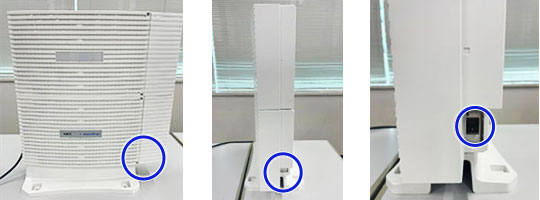
- Q4主装置周辺から音が聞こえるのですが…
- A4
冷却ファンとは異なる音であれば、主装置周辺機器でアラートが発生している可能性がございます。電話設備を導入した販売店へご相談ください。
- Q5FAXの送受信ができないのですが…
- A5
FAX/複合機本体のエラーや通信回線上の異常がないかを、複合機/電話設備を導入した販売店へご相談ください。
- Q6電話機ディスプレイに「ヨル」「シンヤ」「キュウケイ」が表示され正常に着信ができないのですが…
- A6
運用モードが変更されたため着信ができなくなっている可能性があります。
以下の操作により解除できます。-
[スピーカ] を押します。
-
[*] [0] [1] をダイヤルします。
(特番の初期値になります。工事段階で変更されている場合はこの限りではございません)- ※上記操作時に”プププ”とエラー音が鳴る場合、[スピーカ]を押して操作を中断し、ほかの電話機で操作願います。
- ※設定可能な電話機は設置工事段階の設定にて決められています。
- ※
-
[1] をダイヤルします。
-
[スピーカ] を押します
-
- Q7内線着信音が鳴らなくなったのですが…
- A7
以下の操作により着信音が鳴ります。
-
[スピーカ] を押します。
-
[9] [1] [6] をダイヤルします。
(特番の初期値になります。工事段階で変更されている場合はこの限りではございません)- ※上記操作時に”プププ”とエラー音が鳴る場合、[スピーカ]を押して操作を中断し、ほかの電話機で操作願います。
- ※設定可能な電話機は設置工事段階の設定にて決められています。
- ※
-
[スピーカ] を押します
-
- Q8IP多機能電話機の液晶画面にメッセージが表示され使用できない
- A8
お客さまの作業で復旧する可能性がございます。下記項目をご確認ください。
備考: IP多機能電話機は型番がIT*から始まるものが該当します。( *:任意の英数字)
型番の確認はこちら【Q. 型番および設置可否の確認方法は?】メッセージ 詳細 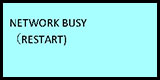
- 【発生状態】端末が待機中・通話中(意図せず切断となる)の場合
- 【発生条件】Aspire主装置と端末において、接続エラーが発生した場合
- 【確認事項】Aspire主装置と端末間のネットワーク機器や経路上の異常有無をご確認ください。
- 【確認例】LANケーブル接続状態(誤接続・抜去など)/HUBなど電源状態/セキュリテイ装置のポート設定など
- ※異常がない場合は、購入先の販売店へご連絡ください。
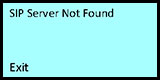
- 【発生状態】端末が起動中の場合
- 【発生条件】Aspire主装置と端末において、接続エラーが発生した場合
- 【確認事項】Aspire主装置とIP多機能電話機間のネットワーク機器や経路上の異常有無をご確認ください。
- 【確認例】端末設定(IPアドレス間違い)/LANケーブル接続状態(誤接続・抜去など)/HUBなど電源状態/セキュリテイ装置のポート設定など
- ※異常がない場合は、購入先の販売店へご連絡ください
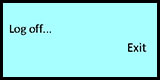
- 【発生状態】端末が待機中の場合
- 【発生条件】Aspire主装置と端末において、接続エラーが発生した場合
- 【確認事項】EXITを押下し再接続をお試しください。
- ※異常がない、または復旧しない場合は、購入先の販売店へご連絡ください。
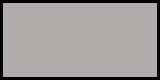
- 【発生状態】使用不可の場合
- 【発生条件】Aspire主装置と端末において、接続ができない
【確認事項】Aspire主装置と端末間の配線経路上または端末の異常有無をご確認ください。 - 【確認例】ケーブル等の接続状態(ACアダプタの抜去・給電HUBのコンセント抜去など)
- ※異常がない、または復旧しない場合は、購入先の販売店へご連絡ください。
- 【発生状態】
- Q9電話機が使用できない
- A9
電話機1台が使用できない場合は以下の該当する項目をご確認ください。
型番がIT*/DT*から始まるものが該当します。( *:任意の英数字)電話機の液晶画面が正常な場合
液晶表示 事象・対処法 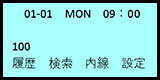
- 【発生状態】着信応答は可能、発信操作やボタン操作すべてが受け付けない
- 【発生条件】想定要因としてキーボタンまたはダイヤルボタンのいずれかが押されたままの状態の可能性
- 【確認事項】ボタンが固い箇所やボタンが押したまま等の状態異常有無をご確認ください。
- 【確認例】ボタンを一つずつ押下/ボタンの隙間清掃
- ※異常がない、または復旧しない場合は、購入先の販売店へご連絡ください。
- ※ボタンの清掃方法は下記をご参照ください。
清掃手順
-
赤枠の箇所にそれぞれ小さいくぼみがあります。
-
くぼみを起点に手前に引き上げることによりボタンカバーが外れます
-
乾いたタオルや先の柔らかい歯ブラシ等で清掃ください
-
ボタン配置に合わせてカバーを押し込むことで設置可能です。
- ※復旧しない場合は、購入先の販売店へご連絡ください。

電話機の液晶画面に異常が発生している場合
液晶表示 事象・対処法 
- 【発生状態】端末が待機中・通話中(意図せず切断となる)の場合
- 【発生条件】Aspire主装置と端末において、接続エラーが発生した場合
- 【確認事項】Aspire主装置と端末間の配線経路上または端末の異常有無をご確認ください。
- 【確認例】ケーブル等の接続状態(誤接続・抜去など)/端末入替
- ※異常がない、または復旧しない場合は、購入先の販売店へご連絡ください。
端末入替手順は下記をご参照ください。
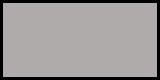
- 【発生状態】使用不可の場合または液晶画面の故障
- 【発生条件】Aspire主装置と端末において、接続が出来ない/液晶画面の故障
- 【確認事項】Aspire主装置と端末間の配線経路上または端末の異常有無をご確認ください。
- 【確認例】ケーブル等の接続状態(誤接続・抜去など)/端末入替
- ※異常がない、または復旧しない場合は、購入先の販売店へご連絡ください。
- ※端末入替手順は下記をご参照ください。
端末入替の手順
-
[LINE]に接続されている配線を外す。
-
くぼみを起点に手前に引き上げることによりボタンカバーが外れます
-
正常稼働の同じ型番の電話機も手順1を実施
-
電話機の場所を入れ替る
-
[LINE]に配線を接続
- ※同じ場所で使用できない場合は、配線側のトラブルの可能性がございます。
- ※同じ電話機で使用できない場合は、端末側のトラブルの可能性がございます。
販売店または、工事店へご連絡ください。

- 【発生状態】
- Q10複数の電話機で外線が使用できない
- A10
電話設備を導入した販売店もしくは回線業者へご連絡ください。